Postup pro přehrávání hudby
Přenos hudby z CD pomocí Windows Media Player
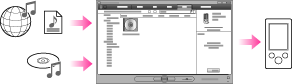
-
Windows Media Player [Detaily]
-
Import hudby z CD pomocí Windows Media Player [Detaily]
-
Přenos hudby pomocí Windows Media Player [Detaily]
Přenos hudby z iTunes apod. pomocí Content Transfer
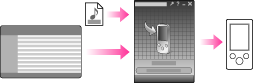
-
Content Transfer [Detaily]
-
Přenos hudby pomocí Content Transfer [Detaily]
Přenos hudby přetažením v Průzkumníku Windows
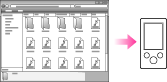
-
Přenesení hudby pomocí Průzkumníku Windows [Detaily]
-
Podrobné informace o importu hudby naleznete v části Nápověda každého programu.
-
Podrobnosti o podporovaných formátech souborů naleznete v části [Detaily].
-
Přehrávač nepoužívá software SonicStage (software SonicStage vyvinutý společností Sony spravuje hudbu na počítači nebo přenáší hudbu na jiné typy přehrávačů). U tohoto přehrávače hudbu přenesete třemi způsoby uvedenými výše bez použití SonicStage. Soubory ATRAC spravované pomocí SonicStage lze do přehrávače přenést po konverzi do formátu MP3.
-
Maximální počet souborů na složku ve složce [MUSIC] je 4 000.
-
Během přenosu dat mezi přehrávačem a počítačem se na obrazovce přehrávače objeví [Do not disconnect.]. Když je zobrazeno [Do not disconnect.], neodpojujte kabel USB. Mohlo by dojít k poškození dat přenášených nebo uložených v přehrávači.
-
Nenechávejte přehrávač příliš dlouho připojený k notebooku, který není připojen do elektrické sítě, protože by přehrávač mohl vybít baterii notebooku.
-
Když zapnete nebo restartujete počítač, zatímco je přehrávač připojený k počítači, nemusí přehrávač správně fungovat. V takovém případě stiskněte tlačítko RESET přehrávače a restartujte jej [Detaily]. Před vypnutím nebo restartováním počítače odpojte přehrávač od počítače.

 Začínáme
Začínáme